錄制鼠標指針,并添加點擊動畫效果
使用 Bandicam 的鼠標點擊效果功能,可以將鼠標指針在屏幕上一起錄制,并且可以自定義設置各種點擊效果和音效等。
視頻教程
錄制設置 > 鼠標
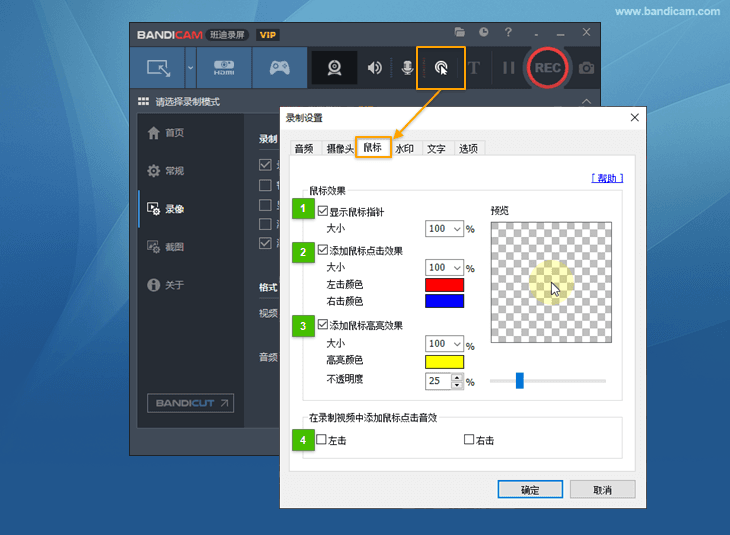
- 顯示鼠標指針:此選項允許用戶錄制視頻時顯示或隱藏鼠標指針。
(如果沒有選擇 “顯示鼠標指針” 選項,但是錄制時仍顯示鼠標指針,請取消勾選 Windows 鼠標屬性中的 顯示指針軌跡 選項和 使用增強的捕獲方法(支持 Windows 8及以上)
選項和 使用增強的捕獲方法(支持 Windows 8及以上) 選項后,再次嘗試。)
選項后,再次嘗試。) - 添加鼠標點擊效果:此選項允許用戶點擊左/右鍵的時候出現(xiàn)光圈顏色效果。(錄制時無法預覽,錄制完成的視頻中可以看到)
- 添加鼠標高亮效果:此選項允許用戶在光標周圍添加高亮效果,也能調(diào)整高亮的顏色和不透明度。(錄制時無法預覽,錄制完成的視頻中可以看到)
- 在錄制視頻中添加鼠標點擊音效:此選項允許用戶設置是否在錄制時發(fā)出鼠標點擊音效。
錄制鼠標指針的方法
- 選擇 “顯示鼠標指針” 選項可以錄進去鼠標指針。
如果勾選了 “顯示鼠標指針” 選項也無法錄制鼠標指針,請在 Windows鼠標屬性中,勾選 “顯示指針軌跡” 選項后,再次嘗試。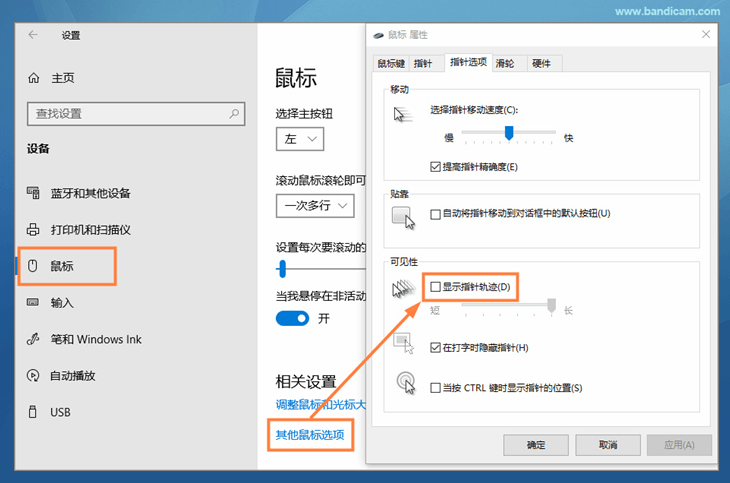
若取消勾選 “顯示鼠標指針” 選項后仍顯示光標,請在 Bandicam 中取消勾選 “ 使用增強的捕獲方法(支持 window 8及以上) ” 選項,以及在 Windows 鼠標屬性中取消勾選 “顯示指針軌跡” 選項后再次進行嘗試。
” 選項,以及在 Windows 鼠標屬性中取消勾選 “顯示指針軌跡” 選項后再次進行嘗試。
鼠標動畫效果

1)鼠標點擊效果:此選項允許用戶點擊左/右鍵的時候出現(xiàn)光圈顏色效果。
2)鼠標高亮效果:此選項允許用戶在光標周圍添加高亮效果。
鼠標點擊音效
在菜單中選擇 “左擊” 和 “右擊” ,即可在錄制視頻中添加鼠標點擊音效,若您要更換點擊音效,請將C盤 Bandicam 文件夾下的 data文件夾中(C:\Program Files\Bandicam\data)的 “l(fā)click.wav” 和 “rclick.wav” 文件替換成您想要設置的 .wav格式的音頻文件即可。(注意:更新或重新安裝 Bandicam 時,現(xiàn)有的 .wav文件將被覆蓋,因此您必須在重新安裝之前將 .wav文件備份到其他位置。)

如果您看到兩個鼠標光標
如果您使用 Windows 放大鏡并且在 Bandicam 中選中了鼠標光標選項,您將看到兩個鼠標光標。 此時,在 Bandicam【錄像】選項卡中取消選中 “顯示鼠標指針” 即可。

